
时间:2020-06-15 10:00:30 来源:www.win10xitong.com 作者:win10
刚刚小编在百度知道上看见一位网友在提问,问题是说他在用电脑的时候遇到了win10没有Realtek的问题,因为很多网友以前都没有遇到过win10没有Realtek的情况,所以都不知道解决它的办法。那我们应当怎么处理呢?其实可以来看看小编是怎么处理的:1、打开可控制面板(Win+X,在弹出的菜单中点击【控制面板】);2、将右上角的“查看方式”修改为【大图标】即可就可以很好的解决了。如果你遇到了win10没有Realtek不知都该怎么办,那就再来看看下面小编的具体方法。
解决方法如下:
情况一:显示方式不正确
1、打开可控制面板(Win+X,在弹出的菜单中点击【控制面板】);
2、将右上角的“查看方式”修改为【大图标】即可。
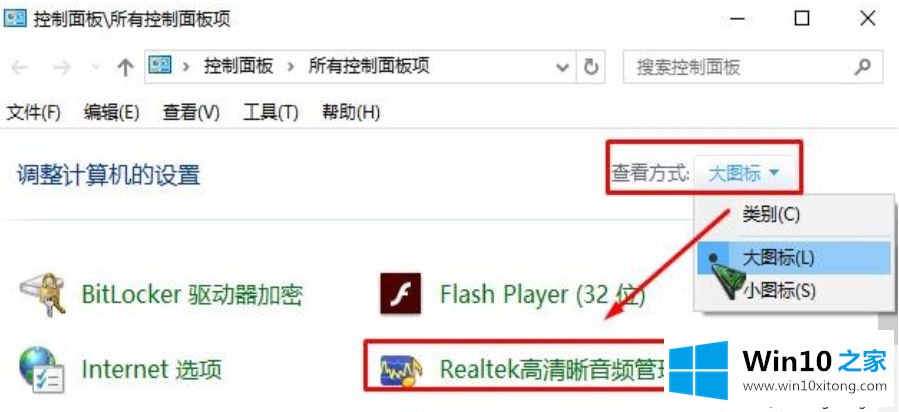
情况二:未安装驱动
1、下载安装第三方驱动管理软件,如:驱动大师、驱动精灵(这里以驱动精灵为例)
2、驱动精灵打开后,点击【立即检测】;

3、检测万完成后点击点击Realtek HD Audio音频驱动的“安装” ;
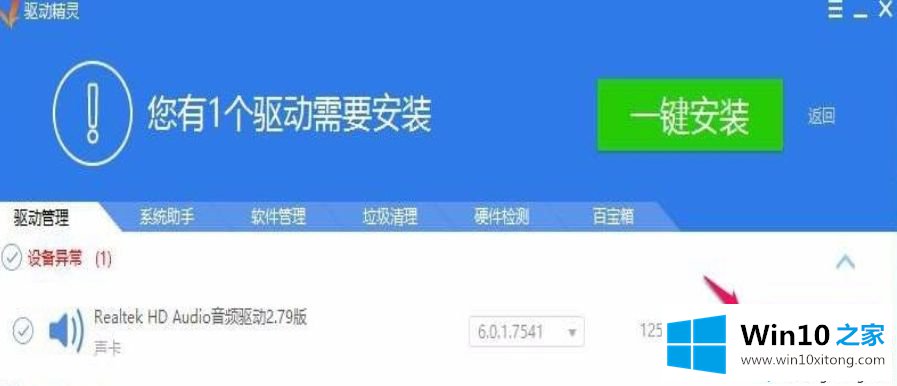
4、打开安装程序,点击【下一步】便会开始自动安装,安装完成后点击【完成】重启一次计算机;

5、重启后便可以打开【realtek高清晰音频管理器】了。
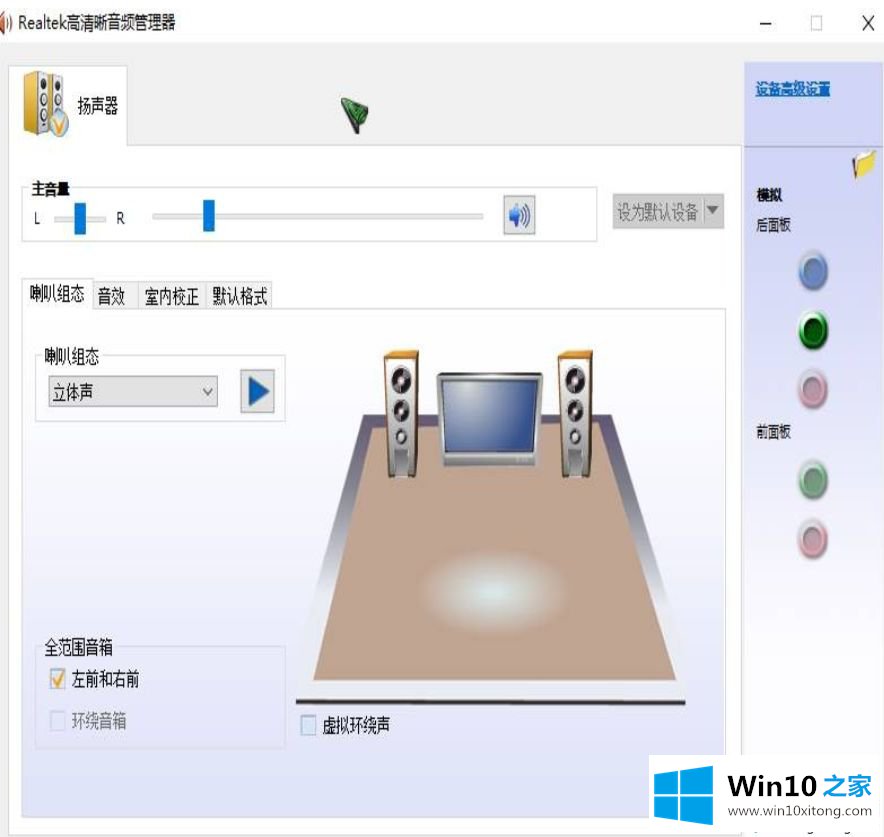
上面就是关于win10没有Realtek的详细解决方法啦,有出现同样问题的可以参考上面的方法来解决哦。
今天的文章中我们就是说了关于win10没有Realtek的具体方法,要是你对这个问题还有疑问,欢迎给本站留言,我们将继续协助你处理这个问题。